Chrome浏览器插件功能不全如何检查原因
来源:谷歌Chrome官网
时间:2025-07-01
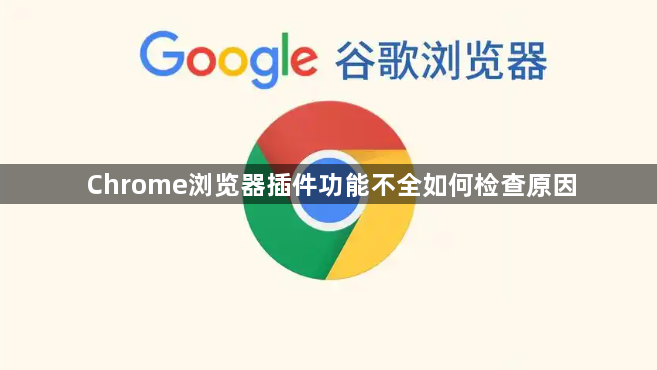
1. 检查网络连接:网络不稳定或中断可能导致插件无法正常加载和更新,从而出现功能不全的情况。确保设备已正确连接到网络,可尝试访问其他网页或进行网络速度测试来验证网络连接是否正常。
2. 查看浏览器和插件版本:旧版本的Chrome浏览器可能与某些插件存在兼容性问题,导致插件功能无法正常使用。点击Chrome浏览器右上角的三个点,选择“帮助”-“关于Google Chrome”,可查看浏览器版本并进行更新。同时,检查插件是否为最新版本,可在Chrome的扩展程序管理页面(通过点击右上角的三个点,选择“更多工具”-“扩展程序”)中,找到对应的插件,查看其更新状态,如有可用更新,及时进行更新。
3. 检查插件设置:部分插件的功能可能受到其自身设置的影响。在扩展程序管理页面中,找到对应的插件,点击插件详情页中的“设置”按钮(如果插件有提供设置选项),检查相关设置是否正确,如权限设置、功能开关等。
4. 确认安装是否正确:未正确安装插件也可能导致其功能不全。可尝试重新安装插件,在扩展程序管理页面中,找到问题插件,点击“移除”按钮将其卸载,然后重新从官方渠道下载并安装插件。安装完成后,可能需要重启浏览器才能使插件生效。
5. 排查兼容性问题:某些插件可能与特定的网站、其他浏览器扩展程序或系统环境不兼容。可尝试在不同的网站上使用该插件,或者禁用其他不必要的扩展程序,逐一排查是否存在兼容性冲突。如果插件在特定网站上功能不全,可能是该网站对插件的支持存在问题,可尝试联系网站管理员或查看网站的帮助文档。
6. 检查插件所需的系统组件:一些插件可能依赖特定的系统组件或库文件才能正常运行。例如,某些视频播放插件可能需要系统中安装了特定的视频解码器。可通过查看插件的官方文档或说明,了解其所需的系统组件,并检查系统中是否已正确安装这些组件。
7. 查看浏览器控制台错误信息:按`F12`键打开Chrome浏览器的开发者工具,切换到“控制台”选项卡,查看是否有与插件相关的错误信息。这些错误信息可能会提示插件出现问题的原因,如脚本错误、资源加载失败等,可根据错误提示进一步排查和解决问题。
Chrome浏览器如何恢复误关闭的标签页
Chrome浏览器支持恢复误关闭的标签页,用户可通过操作技巧快速找回内容。方法简便,提高浏览效率。
Google Chrome网页标注功能操作高效技巧解析
Google Chrome提供高效网页标注功能,用户可快速记录和整理页面信息,实现工作学习中的信息高效管理。
google浏览器下载速度提升实用技巧分享
下载速度慢影响体验,本文汇总google浏览器提升下载速度的实用技巧,涵盖网络配置和浏览器设置,帮助用户实现高效下载。
谷歌浏览器下载安装及浏览器安全漏洞修复及防护方法
提供谷歌浏览器下载安装及安全漏洞修复防护方法,全面保障浏览器安全,防止恶意攻击和数据泄露。
Chrome浏览器下载管理器功能全面解析
下载管理器是Chrome浏览器的重要工具。本文全面解析其功能,帮助用户提升对下载过程的控制能力,提高操作便捷性。
